|
1. 设置
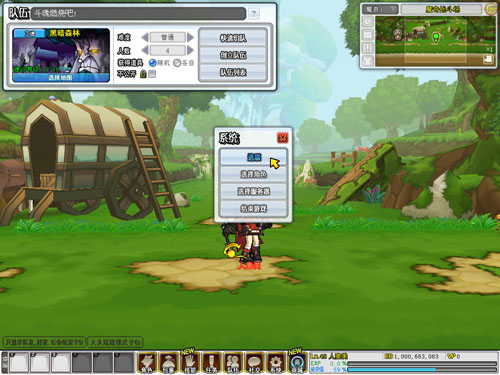
点击游戏界面下方的【系统】按钮,或者直接点击键盘的【ESC】键,点击弹出菜单中第一项【选项】。 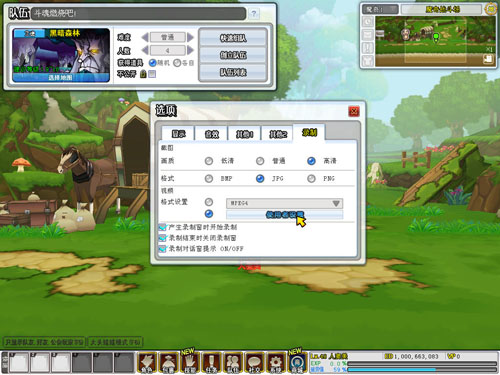
点击选项菜单中的【录制】功能,【截图】及【视频】功能页面。【截图】可选择截图的画质清晰度,分为低清、普通及高清。格式可选择BMP/JPG/PNG。 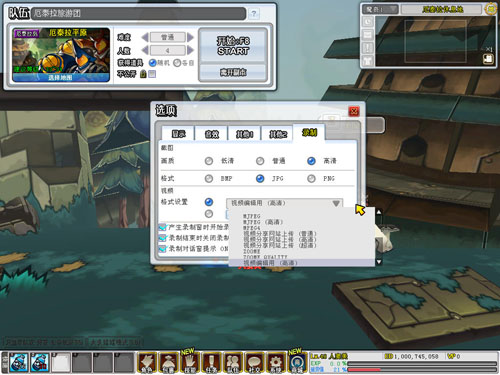
【视频】格式设置推荐使用最下面的“视频编辑用(高清)”。下面的3个选项,推荐全部勾选。 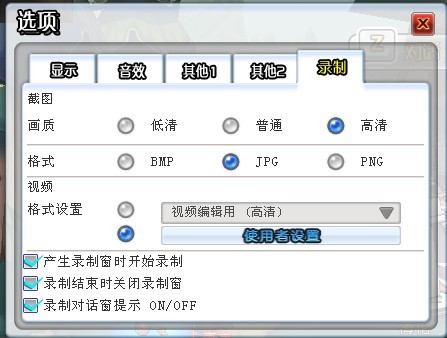
【使用者设置】点击该按钮前的圆圈标识,再点击【使用者设置】按钮。 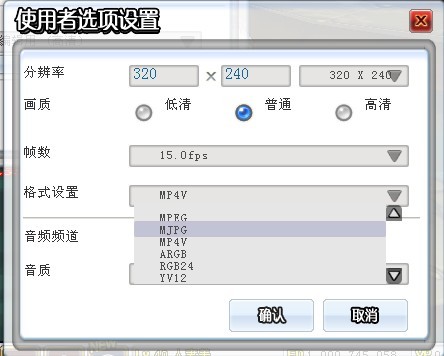
【分辨率】玩家可根据自己的喜好调整分辨率,建议将这里的分辨率调整到与游戏本身分辨率一致。比如,艾尔之光游戏的分辨率为1024*768,这里的分辨率也调整为1024*768. 【画质】画质设置可以根据自己的硬盘大小及具体需要选择,画质设置为普通可以满足一般需求。 【帧数】帧数根据自己电脑的配置及视频录制需求设置,建议20-50之间均可。 【格式设置】设置视频文件的格式,建议设置为MJPG、MP4V(高清格式)。 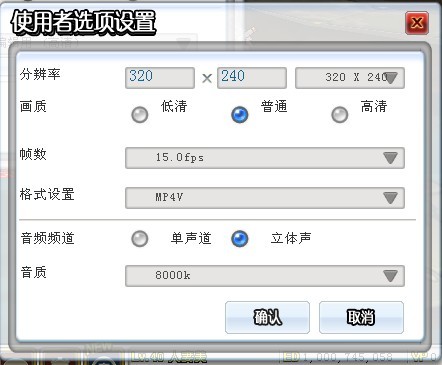
【音质】可根据自己需要进行设置,默认的8000K可满足一般需要。 【音频频道】建议设置为“立体声”。 设置完成后,记得点击确认按钮。然后,双击电脑桌面右下角的【音量】按钮(小喇叭形状)。 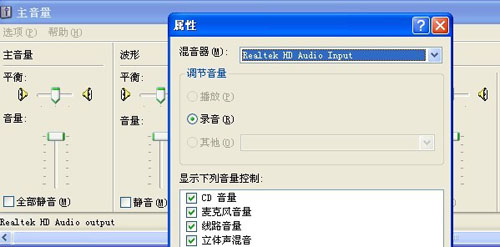
点击左上角的【选项】→【属性】,再弹出的窗口中,【混音器(M)】后面的下拉框中点选“Realtek HD Audio Input”。 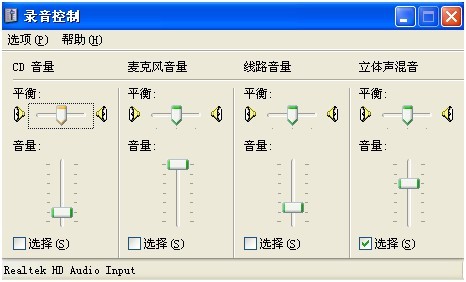
勾选“立体声混音”。这样录制的视频就有声音了哦。 2. 操作 全部设置完成后,当想要录制视频的时候,可以点击键盘的【Scroll Lock】键开始录制,再次按下【Scroll Lock】键则为结束录制。 
开始录制后,游戏页面就会出现相关按钮。第一个红色按钮为暂停键,第二个绿色按钮为停止键,点击第三个“X”可关闭相关按钮。 视频录制完成后,可在《艾尔之光》客户端文件夹下的data\ScreenCapture文件夹中找到相关视频。
感谢您关注中关村在线游戏网: 中关村在线游戏网原创征集:http://gamebbs.zol.com.cn/3/10_28622.html 中关村在线游戏网首页:http://game.zol.com.cn/ 中关村在线游戏网论坛:http://gamebbs.zol.com.cn/ | 